Android スマートフォンで連絡先をバックアップするにはどうすればよいですか? Android スマートフォンで連絡先を誤って削除した場合に連絡先を復元するにはどうすればよいですか?この記事では、Android スマートフォンで連絡先をバックアップおよび復元するいくつかの方法を紹介します。作り方を見てみましょう。
最近のほとんどの若者にとって、特に頻繁に携帯電話をroot化したり変更したりするのが好きな人にとって、電話データのバックアップは毎日の習慣となっています。連絡先が Android スマートフォンで最も重要な電話データの 1 つであることは疑いの余地がありません。 Android の連絡先のバックアップと復元機能を使用すると、データ損失を心配する必要がなくなります。
情報化時代においてデータ セキュリティとデータ バックアップがいかに重要であるかはご存じかもしれません。情報が失われると、時間の損失だけでなく、精神と金銭の損失にもつながります。それでは、Android スマートフォンで連絡先をバックアップおよび復元するいくつかの方法を段階的に確認してみましょう。
この Android バックアップと復元 - Samsung Backup and Restore は、ワンクリックですべての Android 連絡先をバックアップおよび復元するのに役立ちます。 Android の連絡先の品質に関係なく、要件に応じてすべてを高品質で転送できます。さらに、連絡先、通話記録、テキスト メッセージ、マルチメディア ファイルなど、8 つの主要なタイプの Android データをサポートしています。
> ワンクリックですべての連絡先を Android から PC にバックアップします。
> ワンクリックでバックアップ連絡先を PC から Android デバイスに復元します。
> 連絡先に加えて、写真、音楽、ビデオ、アプリ、ドキュメント、通話履歴、テキスト メッセージも操作できます。
> USB ケーブルと Wi-Fi を使用して Android デバイスとコンピュータを接続できるようにします。
> バックアップと復元の前にデータの種類を選択するサポート。
さらに、このバックアップおよび復元ソフトウェアは、Samsung Note 20/Note 10+/Note 10/Note 9/Note 8、Samsung Galaxy Tab S8/Tab S7/Tab S5e/Galaxy など、さまざまな Android スマートフォンや Android タブレットと互換性があります。 Tab S6/Galaxy Tab A/Galaxy Tab A 8.0/Galaxy Tab A 10.1、OnePlus 11/10 Pro/10/9 Pro/9/8 Pro/8/7T Pro/7T/7 Pro/7/6T/6/5T /5、LG、Huawei、Xiaomi、Oppo、Vivo、Motorolaなど。
この Android バックアップおよび復元プログラムをダウンロードして試してみてください。
ステップ1. AndroidフォンをPCに接続する
コンピューターへの Android バックアップおよび復元ソフトウェアのダウンロードとインストールが完了したら、USB ケーブルを使用して Android スマートフォンを PC に接続し、Android スマートフォンで USB デバッグ モードを有効にしてください。
ステップ 2. Android スマートフォンを PC にバックアップする
- 接続したら、「バックアップ」アイコンをタップしてください。

- ページ上で Android データをカテゴリ別に選択できます。バックアッププロセスを開始するには、「バックアップ」ボタンをクリックしてください。

ステップ 3. バックアップファイルを PC から Android に復元する
バックアップデータをAndroidに復元したい場合は、接続後に「復元」アイコンを選択してください。次のページでは、バックアップ ファイルを選択し、「復元」ボタンをクリックして、コンピューターから Android デバイスへのファイルの復元を開始できます。

Android スマートフォンで連絡先をバックアップおよび復元する効果的な方法は、高評価のAndroid アシスタント(Windows/Mac) などの専門的なサードパーティ ツールを利用することです。 Android アシスタントの連絡先のバックアップと復元機能については、次のことができます。
> Android から PC または Mac に連絡先をバックアップして、PC/Mac で Android の連絡先を管理できるようにします。
> コンピュータから Android スマートフォンに連絡先を復元します。
> Android デバイスとの間で連絡先を選択的または全体的に転送します。
> 電話番号、電子メール、住所、連絡先グループなど、Android 上のすべての連絡先の連絡先情報をプレビューおよび編集します。
> Android の連絡先を HTML、BAK、XML、VCF、TEXT 形式でエクスポートします。 VCF、BAK、JSON、XML 形式で連絡先をインポートします。
さらに、Android アシスタントを使用して友達にメッセージを送信することもできます。そして、このプログラムは、Samsung、Huawei、Sony、HTC、ZTE、LG、Motorola、Xiaomi、OPPO、Meizu などを含むがこれらに限定されない、さまざまなモデルのほぼすべての Android デバイスと完全な互換性があります。
トレイル バージョンを無料でダウンロードすると、Android スマートフォンで連絡先を簡単にバックアップおよび復元できます。
次に、Android アシスタントを使用して Android の連絡先をバックアップおよび復元する方法に関する 2 つのチュートリアルを確認してください。注: Android から Mac に連絡先を転送する必要がある場合は、Mac バージョンのプログラムを実行し、以下と同じ手順を参照してください。
ステップ 1. Android スマートフォンをプログラムに認識させます。
インストール後にプログラムを起動し、USB ケーブルを介して Android スマートフォンをコンピュータに接続します。 Android スマートフォンをこのプログラムに初めて接続する場合は、後で Android スマートフォンの USB デバッグ モードを有効にしてください。指示に従って手順に従ってください。

プログラムがデバイスを正常に検出すると、次のようなプログラムのプライマリ インターフェイスが表示される場合があります。

ステップ 2. ワンクリックで Android 上のすべての連絡先を PC にバックアップします。
「スーパーツールキット」セクションに移動し、「バックアップ」ボタンをクリックします。デバイスが選択されていることを確認し、「連絡先」およびその他の必要なコンテンツを選択します。 「参照」ボタンをクリックして、コンピュータ上の Android 連絡先バックアップを保存する場所を選択し、「バックアップ」ボタンをクリックして、Android 連絡先のコンピュータへのバックアップを開始します。

ステップ 3. ワンクリックですべての連絡先をコンピュータから Android に復元します。
Androidの連絡先を復元する必要がある場合は、Supper Toolkitの「復元」ボタンをクリックし、携帯電話が選択されていることを確認し、バックアップしたバックアップファイルを選択してから、復元のために「連絡先」を選択してください。必要に応じて、「復元前にデータを消去」オプションをクリックしてください。最後に、「復元」ボタンを押して、バックアップから Android への連絡先の復元をすぐに開始します。

参照: vCard (.vcf) を Android Phone に転送する方法?
Android の連絡先を選択的にコンピュータにバックアップするには:
> プライマリ インターフェイスで、左側のパネルの [連絡先] > [すべての連絡先] タブをクリックしてください。これにより、Android スマートフォン上のすべての連絡先と連絡先情報を表示できます。
> バックアップしたい連絡先にチェックを入れるだけで選択できます。
> 「エクスポート」ボタンをクリックして出力形式を選択し、Android の連絡先をコンピュータに転送し始めます。

Android の連絡先をコンピューターから選択的に回復するには:
> プログラムの主インターフェイスで [連絡先] > [すべての連絡先] に移動します。
> 「インポート」ボタンをクリックしてインポート形式を選択し、コンピュータから連絡先ファイルを選択して復元を開始します。
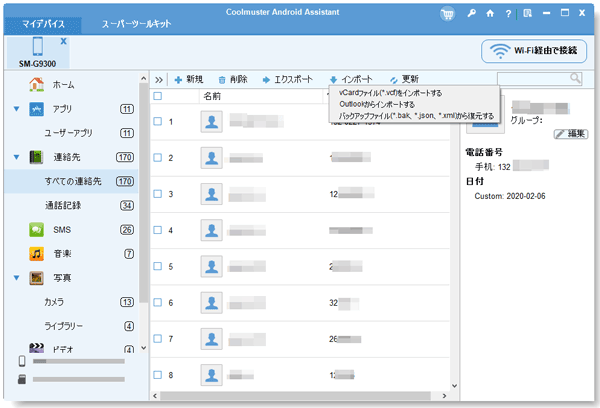
あなたは次のことに興味があるかもしれません:
Android から別の Android に連絡先を転送するにはどうすればよいですか?
Google アカウントを使用すると、Android スマートフォンで連絡先をバックアップおよび復元する簡単な方法になる可能性があります。この方法では、すべての連絡先が Google アカウントに統合され、Gmail アカウントを新しい携帯電話にリンクするたびに、それらの連絡先が自動的に復元されます。次に、以下の手順に従って、Google アカウントの連絡先をバックアップおよび復元してください。
注意: 以下の一部の手順は Android 8.0 以降でのみ機能します。お使いのデバイスがサポートされていることを確認してください。
Google アカウントを使用して Android の連絡先をバックアップするには:
ステップ1 . Android スマートフォンで連絡先アプリを開き、「その他」 > 「設定」 > 「デバイスの連絡先を移動する」オプションをタップしてください。
ステップ 2 。次の画面で、表示されるリストから Google アカウントを選択してください。 Googleアカウントをお持ちでない場合は、事前に作成してください。その後、すべての連絡先が Google アカウントにバックアップされます。
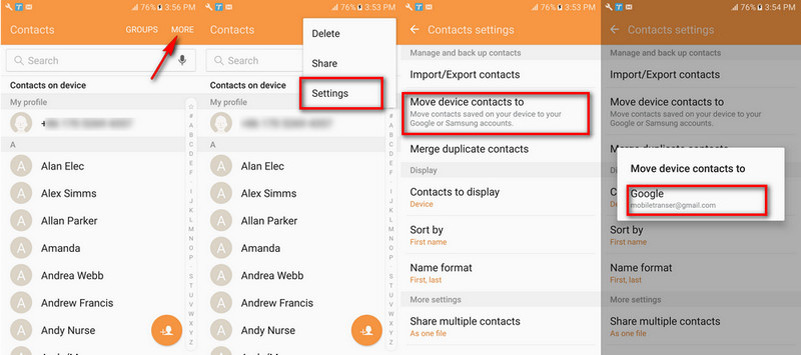
または、Android スマートフォンで [設定] > [アカウント] > [ Google ] > [連絡先の同期] に移動して、Android の連絡先を Google アカウントに同期することもできます。 Googleアカウントをお持ちでない場合は、アカウントページの「アカウントを追加」ボタンをタップして新しいアカウントを作成してください。

Android の連絡先を Google アカウントで復元するには:
Google アカウントを使用して Android の連絡先を復元するのは非常に簡単です。Gmail アカウントを新しい Android スマートフォンにリンクするだけで、すべての連絡先が自動的に更新されます。
コンピュータで Gmail アカウントにサインインして、バックアップされたすべての Android 連絡先をコンピュータでも確認することもできます。
以下も参照してください。
Jihosoft Android データ復元の完全なレビューを参考にしてください
Android の連絡先のバックアップを SD カードまたは Dropbox アカウントに作成したい場合、また SD カードまたは Dropbox アカウントからバックアップを復元したい場合にも、その方法があります。 Android の連絡先をバックアップおよび復元するには、次の手順を参照してください。
Android の連絡先を SD カードまたは Dropbox にバックアップするには:
ステップ1 . Google Play ストアからSyncios アプリをダウンロードしてインストールします。
ステップ 2 。アプリを開き、「ツール」>「新しいバックアップ」に移動して次の画面に移動します。
ステップ 3 。 「連絡先」オプションをチェックし、左上の「バックアップ先」ボタンをタップします。ポップアップ ウィンドウから、バックアップを保存する場所、「 SD カード」または「 Dropbox 」のいずれかを選択してください。
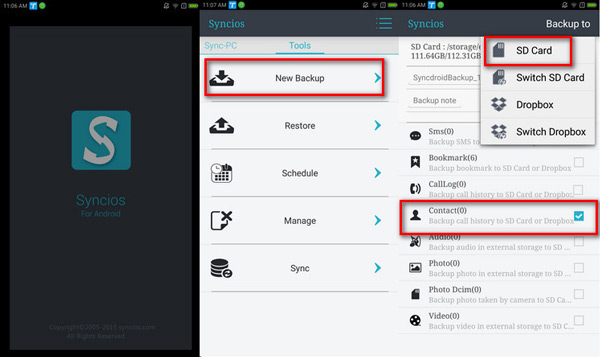
SD カードまたは Dropbox から Android の連絡先を復元するには:
ステップ1 .アプリで連絡先をバックアップした Android スマートフォンでアプリを開きます。
ステップ 2 。バックアップを復元するには、プライマリ インターフェイスで [ツール] > [復元] ボタンをタップしてください。
ステップ 3 。復元するバックアップ リストからバックアップを選択します。
ステップ 4 。 「連絡先」オプションにチェックを入れ、上部の「復元」ボタンをタップして、Android で連絡先の復元を開始します。
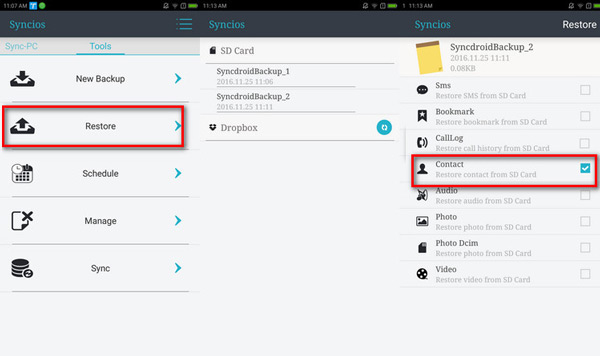
最後に一言:
Android スマートフォンで連絡先をバックアップおよび復元する方法は 4 つあります。お好みの方法を選択してください。手順やソフトウェアに関して問題や質問がある場合は、お気軽にコメントを残してお知らせください。できるだけ早く問題を解決するよう努めます。ちなみに、連絡先やその他の Android ファイルに関しては、個人的にはSamsung Backup and Restoreが最も機能的だと思いますので、ぜひお試しいただければと思います。
関連記事:
iCloud から連絡先をダウンロードする方法 (PC または Android)
iTunes の連絡先を Samsung Galaxy S20/S10/S9/S9+/S8 に転送する方法
Samsung 携帯電話のバックアップと復元のためのワンストップ ソリューション
Samsung タッチ スクリーンのデータ復元が使用できない
Android、iPhone、Nokia から Google Nexus 4/5/6 に連絡先をコピーする方法
Copyright © samsung-messages-backup.com All Rights Reserved.